Una de las grandes novedades que ha llegado al iPhone y al iPad en los últimos años es la aplicación Archivos, que responde a la demanda de muchos usuarios que pedían tener un gestor de archivos tanto en el iPhone como en el iPad. Sin embargo, la app Archivos no solo nos permite gestionar los archivos que tenemos dentro de nuestro dispositivo si no que también podemos acceder y gestionar los archivos almacenados en los diferentes servicios en la nube, como iCloud o Google Drive, por ello, en este post te vamos a explicar como puedes añadir tus nubes a la aplicación de Archivos.
Añade cualquier nube a Archivos
El proceso para añadir cualquier servicio de almacenamiento en la nube a la app de Archivos del iPhone es realmente sencillo. Sirve tanto para iPhone como iPad e insistimos en recalcar que vale para multitud de nubes, pero para el ejemplo de este post nos centraremos en Google Drive.
En primer lugar, lo que necesitas para poder tener Google Drive disponible en tu app Archivos, tanto de tu iPhone como de tu iPad, es tener instalada la app del propio servicio en tu dispositivo. Es decir, necesitas descargar la app de Google Drive en tu iPhone, por tanto, el primer paso que tienes que realizar es el de descargar la aplicación. Recuerda que podrás hacerlo desde la App Store.
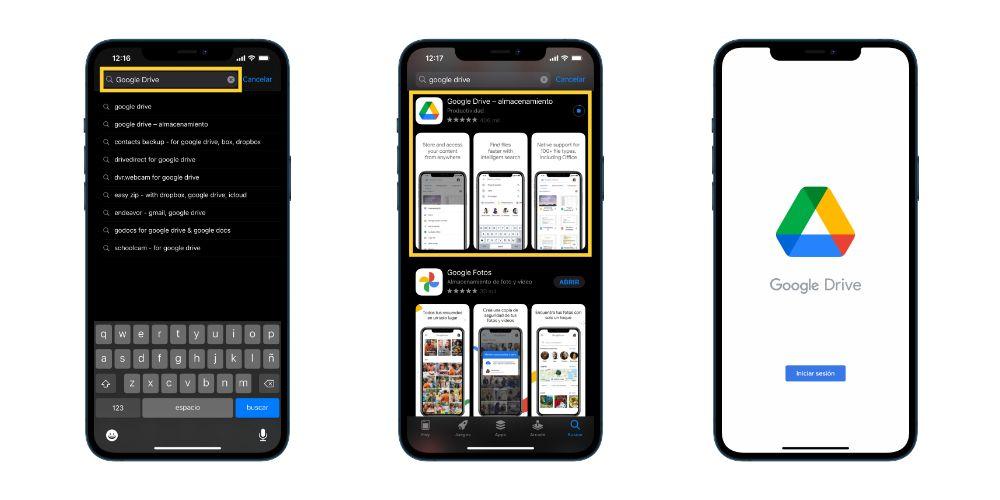
Una vez ya tienes la app instalada en tu iPhone, tienes que abrir la aplicación e iniciar sesión con tu cuenta de Google. Para el siguiente paso ya solo necesitas la app de Archivos, por tanto, dirígete en tu iPhone a esta app y sitúate en el apartado «Explorar». Como puedes observar, en la parte izquierda de la pantalla tienes diferentes «Ubicaciones» que será el lugar, donde aparecerá Google Drive cuando la hayas añadido. En este momento, si nunca has añadido ningún servicio, tan solo te aparecerá «iCloud Drive», «En mi iPhone», «Documentos compartidos» y «Recién eliminado».
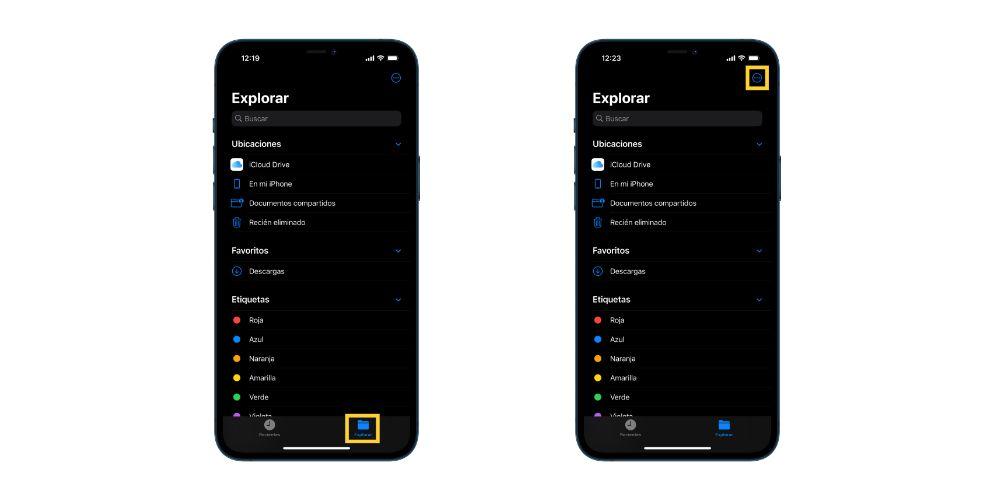
Ahora seguramente te estés preguntado, ¿cómo hago para que aparezca aquí Google Drive? Pues bien, es muy sencillo, pulsa en el icono con tres puntos situado en la parte superior izquierda de la pantalla y pulsa en «Editar». En este momento se visualizarán aquellas aplicaciones que tienes instaladas en tu iPhone y que puedes tener acceso a sus documentos desde la app de Archivos. Como puedes ver, al tener instalada la app de Google Drive puedes hacerla accesible y para ello tan solo tienes que activarla y darle a «OK» en la parte superior izquierda de la pantalla.
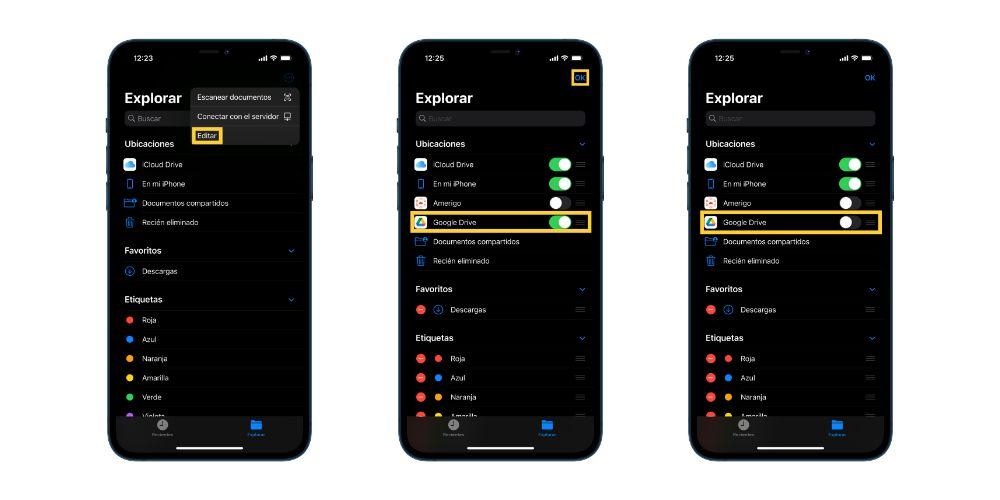
A continuación verás como en el menu disponible a la izquierda de la pantalla ya tienes accesible «Google Drive». Si haces clic en ello podrás comprobar que a partir de ahora puedes acceder a todos tus documentos almacenados en Google Drive a través de la app de Archivos.
Ventajas de la app Archivos
Archivos es una aplicación que ha sumado muchísimo valor a la hora de poder gestionar tus archivos con tu iPhone o iPad. En primer lugar, esta aplicación sirve como lugar de encuentro de todos tus archivos, imitando a «Finder», el gestor de archivos disponible en macOS, por tanto, vas a poder dejar de lado todas las aplicaciones de todos esos servicios donde tienes almacenados tus diferentes archivos y tenerlo todo organizado en una sola aplicación. Como has visto, si necesitamos tener las aplicaciones instaladas, pero podemos dejarlas de lado y acceder a todos nuestros archivos a través de una sola app, y esta es Archivos. Otra de las grandes ventajas que te va a dar utilizar Archivos como aplicación de gestion de archivos es poder mover estos archivos entre diferentes ubicaciones, o servicios, tal y como lo harías en un ordenador.

